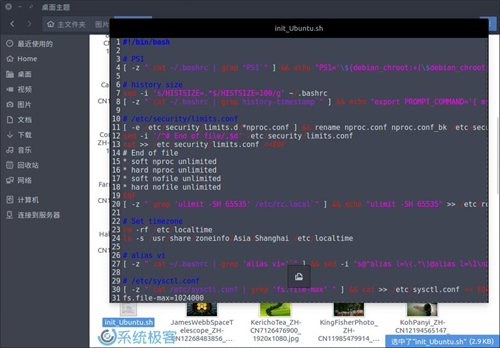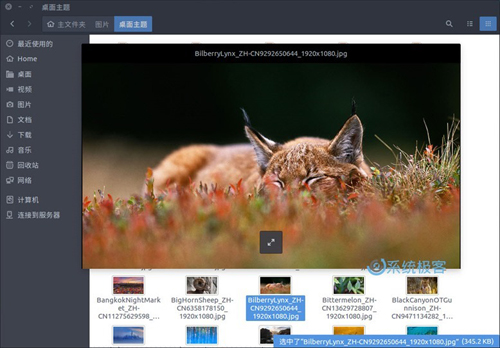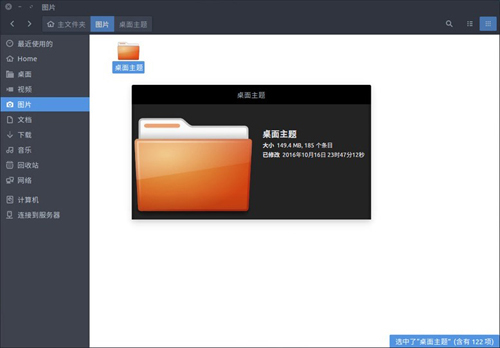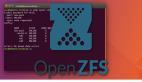不知道大家有没遇到过,要在数千甚至上万个文档中查找特定所需文件的经历。通常情况下,我们都只能通过搜索或一个一个打开查看,当然这样会花费不少时间进行重复劳动。考虑到这一点,我们就有必要想一个办法对 Ubuntu 文件进行快速预览,以尽可能减少查找文件的时间。
通过费心找寻,终于找到了 GNOME Sushi 工具这种可在不打开文件的前提下,对 Ubuntu 中文件进行快速预览的办法,该方法非常类似于 Mac OS X 中的快速查看功能。下面我们就对此办法进行详细介绍,在此之前也提醒大家注意一下,目前该方法只在 Ubuntu 16.04 LTS 中进行测试,其它版本和 Ubuntu 用户需要自行试验。
Ubuntu中快速预览文件
由于 Ubuntu 默认不支持快速预览,所以我们必需手动安装一款名为 GNOME Sushi 的快速预览工具,自 GNOME Sushi 官方 GitHub 页面所述,它完全兼容 Nautilus GNOME 桌面文件管理器的快速预览。
GNOME Sushi 已在 Ubuntu 官方源中进行提供,你可以在「Ubuntu 软件」中搜索安装或在终端中使用如下命令进行安装:
- apt install gnome-sushi
gnome-sushi 安装好之后,Ubuntu 会自动启用快速预览功能,用户可以通过 空格键 对任意选中的文件进行快速预览,其中包括文本、图片、视频甚至 Bash 脚本等。
GNOME Sushi 的预览模式也不仅限于一种,在打开预览窗口后,大家可通过键盘 F 键 来进行预览模式的切换,也可使用 ESC 或再按空格键来结束预览。
除了常见文档类型外,该工具还支持包括 HTML 和 PDF 在内的富文档类型,但对于文件夹来说,它只能显示目录大小、项目数和上次修改的日期和时间等元数据信息。
不用多说,在 Ubuntu 以及其他支持 Nautilus 的 Linux 发行版上,「快速预览」功能可为你节省大量的时间。如果你的日常工作涉及在大量不同文件类型,GNOME Sushi 解决方案非常值得一试。***需要一提,该工具对视频文件的快速预览做得也非常不错,大家亲自一试吧。